เคล็ดลับ Windows 10: ปิดการใช้งานทัชแพดเมื่อเชื่อมต่อเมาส์
Windows 10 มีมัลติทัชแบบใหม่หลายรุ่นท่าทางสัมผัสที่คุณสามารถใช้กับทัชแพดของคุณบนแล็ปท็อปหรือ Surface Pro อย่างไรก็ตามบางคนชอบใช้เมาส์แบบดั้งเดิมแทน ในขณะที่คุณสามารถปิดการใช้งานทัชแพดได้อย่างสมบูรณ์คุณอาจต้องการสลับระหว่างทัชแพดและเมาส์แยกต่างหาก ถ้าเป็นเช่นนั้นคุณอาจต้องการให้ Windows ปิดทัชแพดเมื่อเชื่อมต่อ USB หรือเมาส์บลูทู ธ นี่คือวิธีการ
หากคุณไม่แน่ใจว่าคุณมีทัชแพดที่แม่นยำหรือไม่ให้ไปที่ การตั้งค่า> อุปกรณ์> ทัชแพด และหากคุณไม่มีตัวเลือกคุณจะมีเพียงไม่กี่ตัวเลือก

นี่คือตัวอย่างของแล็ปท็อปที่ไม่มีทัชแพดที่มีความแม่นยำ ขอให้สังเกตว่ามีเพียงหนึ่งตัวเลือกสำหรับพฤติกรรมของมัน
แต่ถ้าคุณมีทัชแพดที่มีความแม่นยำคุณจะเห็นการตั้งค่าเพิ่มเติมอีกมากมายที่จะกำหนดค่า
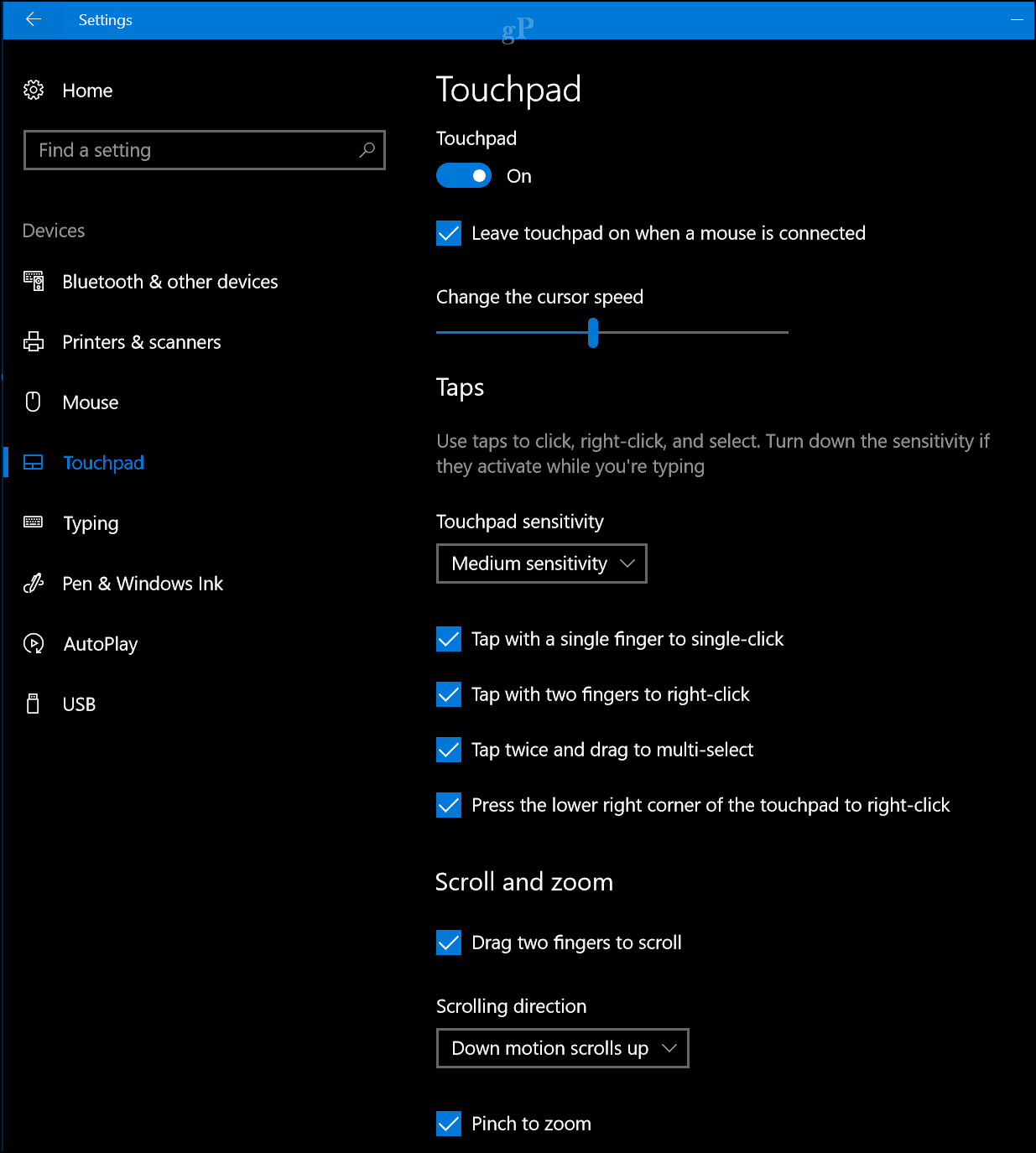
ปิดการใช้งานทัชแพดเมื่อเชื่อมต่อเมาส์
หากต้องการตั้งค่านี้ด้วยทัชแพดที่มีความแม่นยำให้มุ่งไปที่ การตั้งค่า> อุปกรณ์> ทัชแพด. แล้วก็ กาเลือก คน “ เปิดทัชแพดเมื่อเชื่อมต่อเมาส์” ตัวเลือก
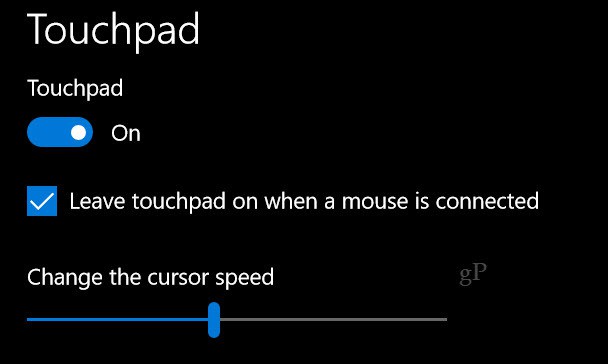
หากคุณไม่มีทัชแพดที่แม่นยำคุณสามารถทำได้เปิดการตั้งค่าเมาส์จากแผงควบคุมแบบคลาสสิกใน Windows 10 หรือคลิกที่ไอคอนในพื้นที่แจ้งเตือนของแถบงานหากคุณเปิดใช้งาน
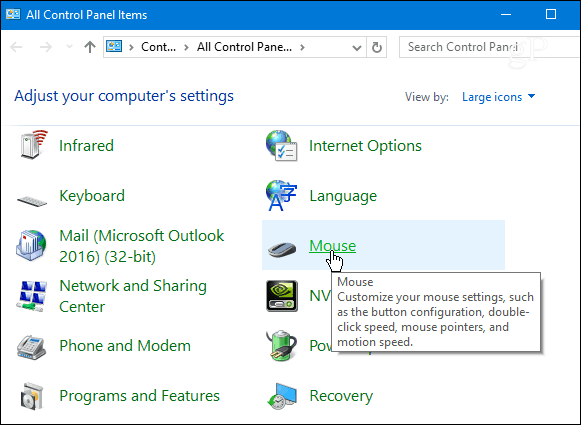
การพูดถึงการปิดการใช้งานทัชแพดของคุณแล็ปท็อปมีวิธีการอื่นที่คุณสามารถใช้ได้เช่นกัน ตัวอย่างเช่นหากคุณไม่ต้องการให้ตัวชี้หรือเคอร์เซอร์เคลื่อนที่ไปทั่วสถานที่ในขณะที่คุณกำลังพิมพ์ให้ลองใช้ TouchFreeze หรือคุณสามารถได้ผลลัพธ์ที่คล้ายกันโดยใช้ยูทิลิตีทัชแพดของผู้ผลิตพีซี
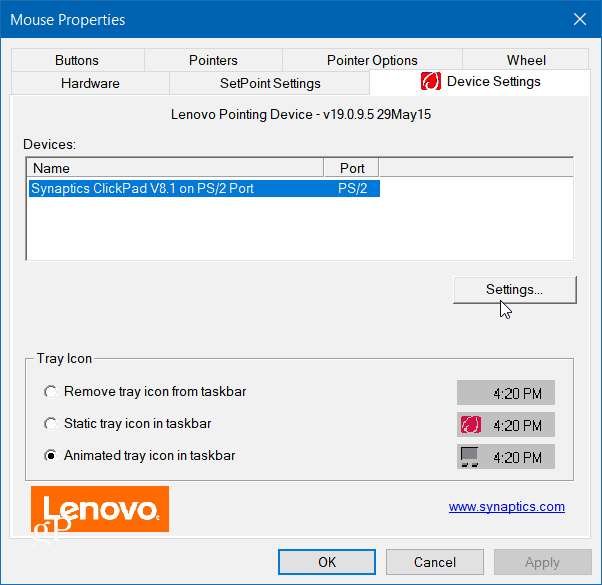
ซอฟต์แวร์ของแต่ละระบบจะแตกต่างกันไปดังนั้นคุณอาจต้องค้นหาข้อมูลสักหน่อยแล้วค้นหาสิ่งที่กล่าวว่าจะปิดการใช้งานอุปกรณ์ตัวชี้ภายในเมื่อต่อเมาส์
คุณชอบที่จะใช้ทัชแพดบนแล็ปท็อปของคุณหรือไม่เมาส์แบบแยกต่างหากหรือทั้งสองอย่าง? แสดงความคิดเห็นด้านล่างและแจ้งให้เราทราบ และสำหรับการสนทนาเพิ่มเติมเกี่ยวกับระบบปฏิบัติการใหม่ล่าสุดของ Microsoft โปรดดูฟอรัม Windows 10 ของเรา










ทิ้งข้อความไว้